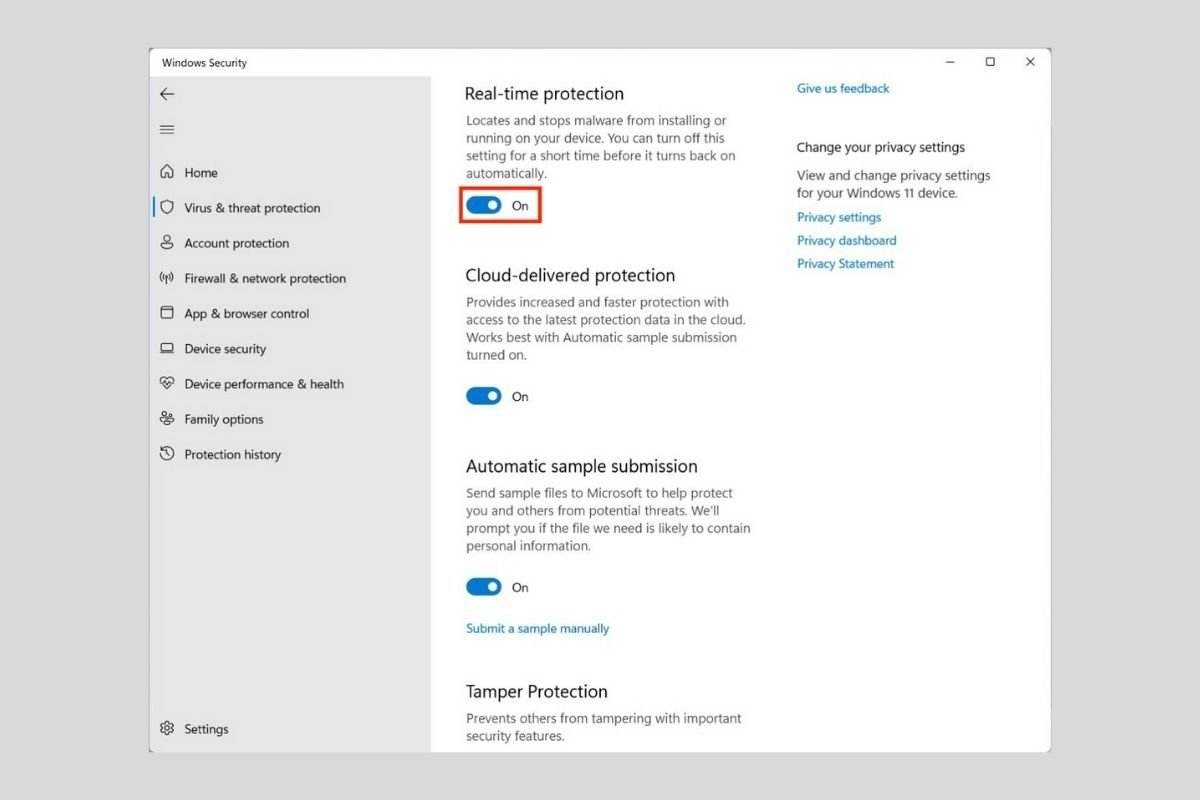
Comment désactiver Windows Defender dans Windows 11 ?
Pourquoi dois-je désactiver Windows Defender ?
Une fois ces étapes terminées, le logiciel antivirus désactivera la protection en temps réel, vous permettant d’installer des applications ou d’apporter des modifications spécifiques au système qui n’étaient pas possibles auparavant car les fonctions de sécurité l’empêchent. L’activateur doit être déballé et installé pour activer votre Windows ou Office.
Instructions pour Windows 11 :
Pour désactiver Windows Defender, vous devez ouvrir sa fenêtre principale.
- Ouvrez l’écran de démarrage (1) .
- Tapez ce qui suit : security (2) sur la recherche.
- Choisissez Sécurité Windows (3) .
-

- Allez dans l’ onglet « Protection contre les virus & menaces » (4) . Appuyez sur « Gérer les paramètres » (5) .
-

- Décochez Protection en temps réel (6) .
-

- Accepter le message dans une nouvelle fenêtre (7) .
-

- Lorsque la protection en temps réel est désactivée (8) , vous pouvez télécharger et ouvrir n’importe quel activateur.
-

en conclusion :
Toutes nos félicitations. Maintenant que vous avez désactivé Windows Defender (Windows Securit), vous pouvez maintenant activer votre Microsoft Office en toute sécurité à l’aide de l’un des activateurs disponibles sur notre site Web. Après une activation réussie, vous pouvez activer Windows Defender selon vos besoins en cliquant sur le bouton « Activer » dans le champ Protection en temps réel. Si vous ne comprenez pas quelque chose, veuillez regarder le didacticiel vidéo ci-dessous.
